Importar um Aplicativo de funções do Azure como uma API no Gerenciamento de API do Azure
APLICA-SE A: todas as camadas do Gerenciamento de API
O Gerenciamento de API do Azure dá suporte à importação de aplicativos de funções do Azure como novas APIs ou acrescentando-as a APIs existentes. O processo gera automaticamente uma chave de host no aplicativo de funções do Azure, que é atribuída a um valor nomeado no Gerenciamento de API do Azure.
Observação
Atualmente, esse recurso não está disponível em workspaces.
Este artigo descreve a importação e o teste de um aplicativo de funções do Azure como uma API no Gerenciamento de API do Azure.
Você saberá como:
- Importar um Aplicativo de funções do Azure como uma API
- Acrescentar um Aplicativo de funções do Azure a uma API
- Exibir a nova chave de host do Aplicativo de funções do Azure e o valor nomeado do Gerenciamento de API do Azure
- Testar a API no Portal do Azure
Pré-requisitos
- Conclua o guia de início rápido Criar uma instância do Gerenciamento de API do Azure.
- Verifique se que você tem um aplicativo do Azure Functions em sua assinatura. Para obter mais informações, consulte Criar um Aplicativo de funções do Azure. As funções precisam ter um gatilho HTTP e o nível de autorização definido como Anônimo ou Função.
Observação
Use a extensão do Gerenciamento de API para Visual Studio Code para importar e gerenciar suas APIs. Siga o tutorial da extensão do Gerenciamento de API para instalá-la e começar a usá-la.
Navegar até a instância de Gerenciamento de API
No portal do Azure, pesquise e selecione serviços de Gerenciamento de API.
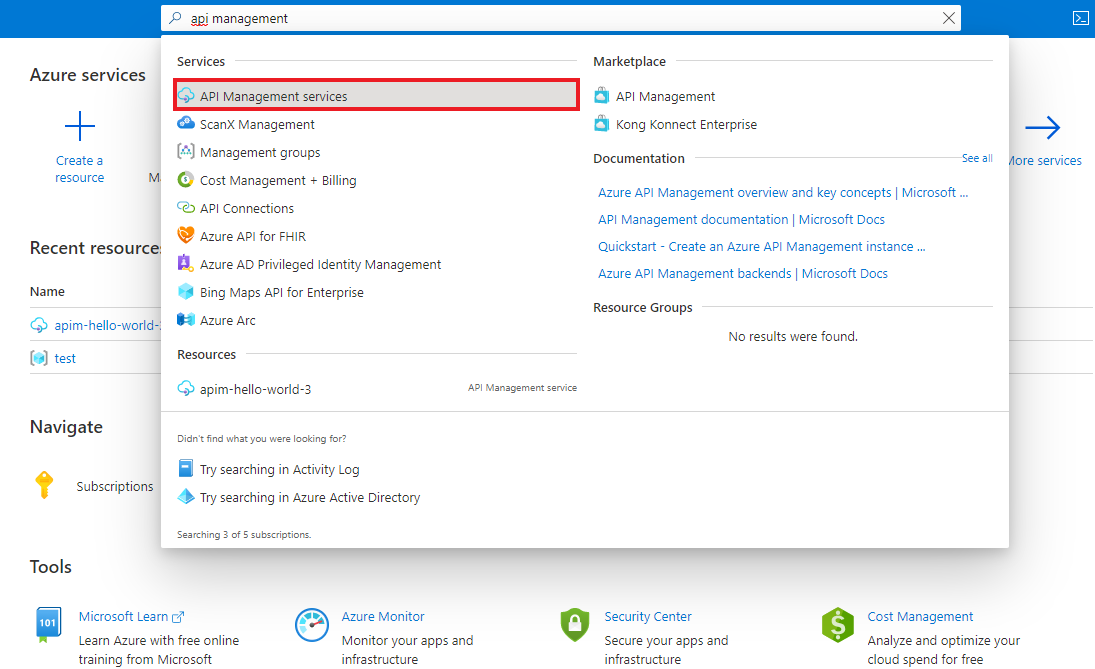
Na página Serviços de Gerenciamento de API, selecione a sua instância de Gerenciamento de API.
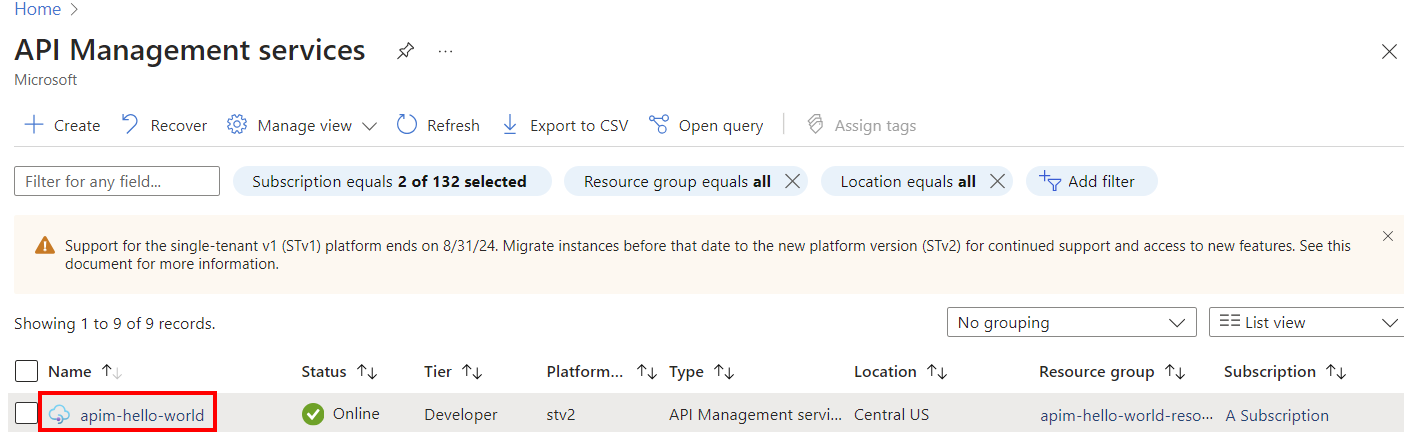
Importar um Aplicativo de funções do Azure como uma nova API
Siga as etapas abaixo para criar uma nova API a partir de um Aplicativo de funções do Azure.
Navegue até o serviço de Gerenciamento de API no portal do Azure e selecione APIs no menu.
Na lista Adicionar nova API, selecione Aplicativo de funções.
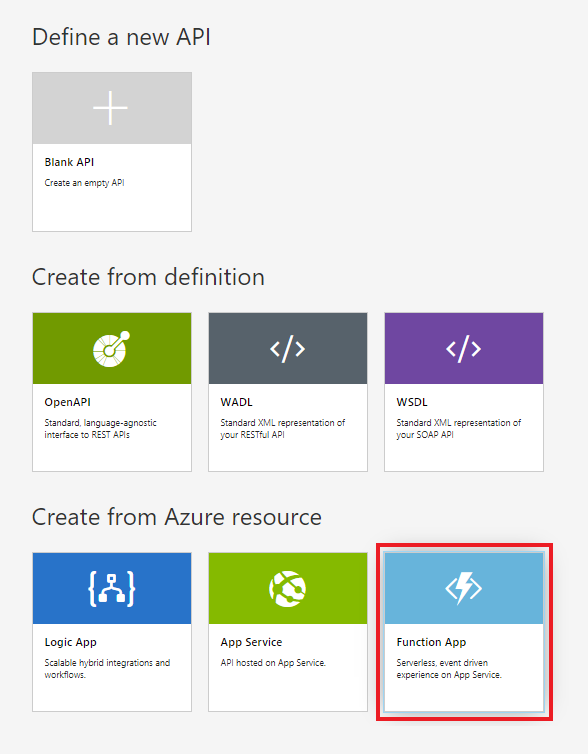
Clique em Procurar para selecionar o Functions para importação.
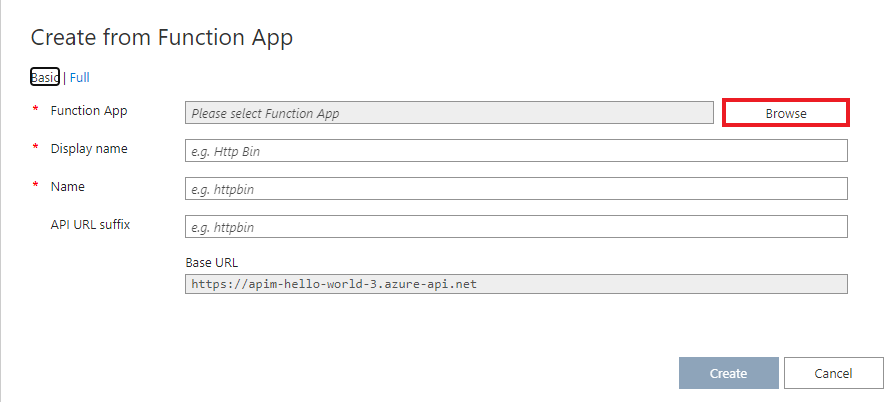
Clique na seção Aplicativo de funções para escolher na lista de aplicativos de funções disponíveis.
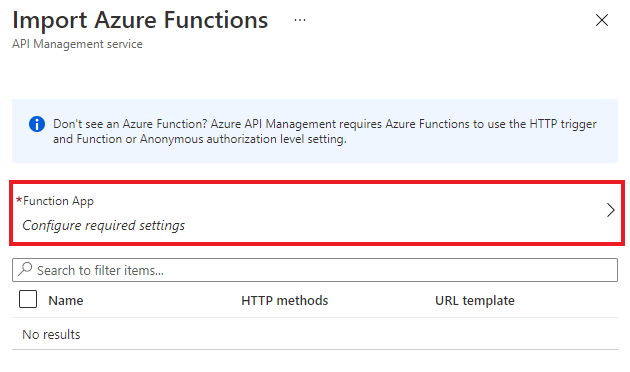
Encontre o Aplicativo de funções de onde você deseja importar funções, clique nele e pressione Selecionar.
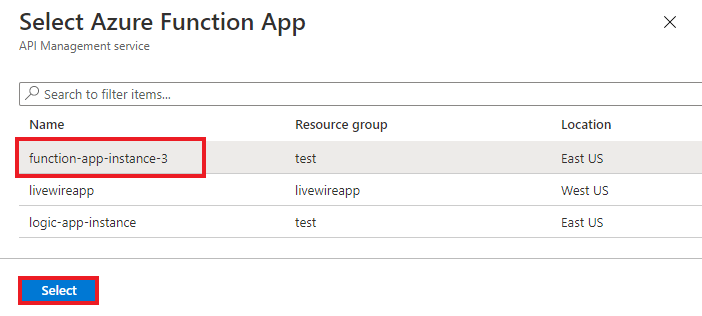
Selecione as funções que você deseja importar e clique em Selecionar.
- Você só pode importar funções com base em gatilhos HTTP com os níveis de autorização Anônimo ou Função.
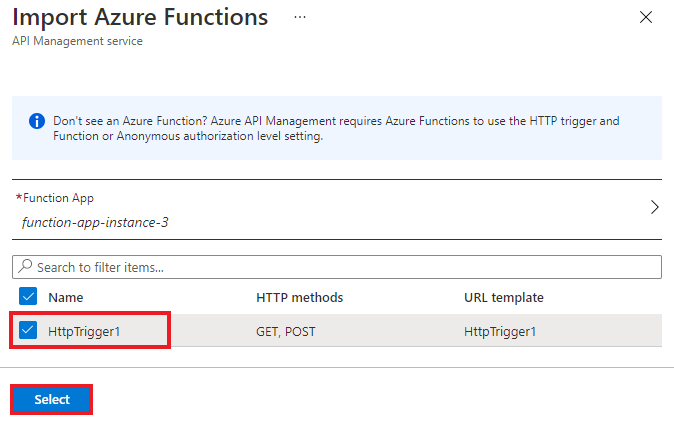
Alterne para a exibição Completa e atribua Produto à nova API.
Se necessário, especifique outros campos durante a criação ou configure-os mais tarde por meio da guia Configurações.
- As configurações são explicadas no tutorial Importar e publicar sua primeira API.
Observação
Os produtos são associações de uma ou mais APIs oferecidas aos desenvolvedores por meio do portal do desenvolvedor. Primeiro, os desenvolvedores precisam assinar um produto para obter acesso à API. Após a assinatura, eles obtêm uma chave de assinatura para qualquer API no produto. Como criador da instância do Gerenciamento de API, você é um administrador e, por padrão, tem a assinatura de todos os produtos.
Cada instância do Gerenciamento de API é fornecida com dois produtos de exemplo padrão:
- Inicial
- Ilimitado
Clique em Criar.
Acrescentar o Aplicativo de funções do Azure a uma API existente
Siga as etapas abaixo para acrescentar o Aplicativo de funções do Azure a uma API existente.
Em sua instância de serviço do Gerenciamento de API do Azure, selecione APIs no menu à esquerda.
Escolha uma API para a qual você deseja importar um Aplicativo de funções. Clique em ... e selecione Importar no menu de contexto.
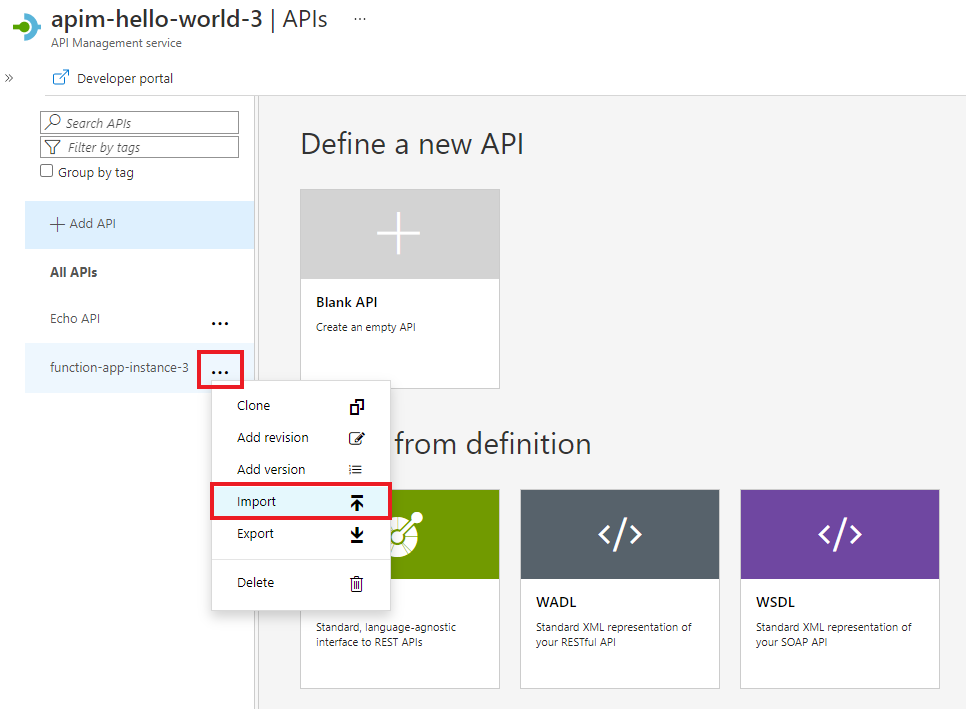
Clique no bloco Aplicativo de Funções.
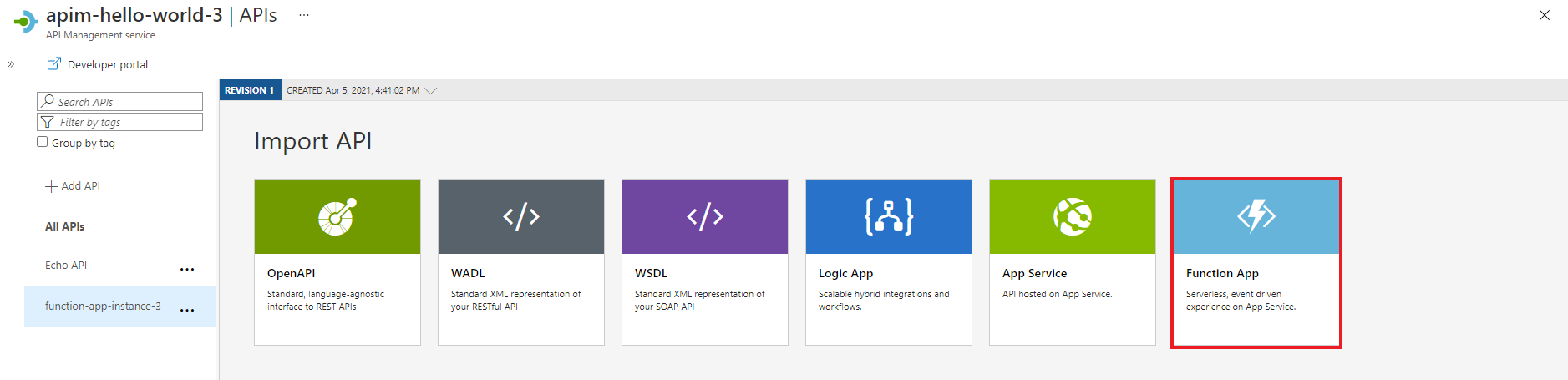
Na janela pop-up, clique em Procurar.
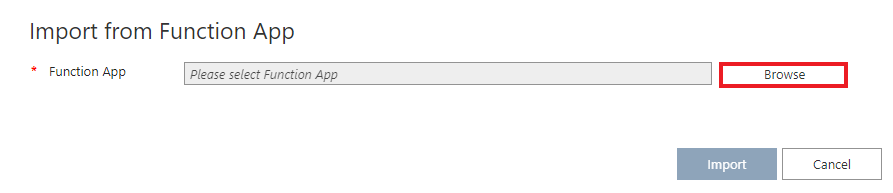
Clique na seção Aplicativo de funções para escolher na lista de aplicativos de funções disponíveis.
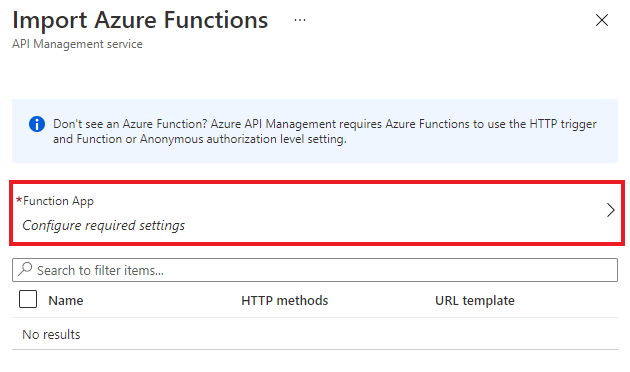
Encontre o Aplicativo de funções de onde você deseja importar funções, clique nele e pressione Selecionar.
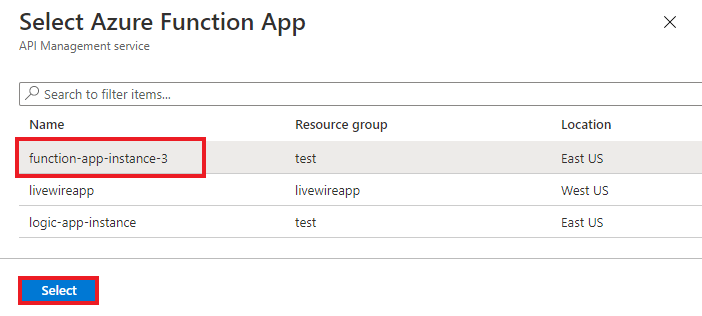
Selecione as funções que você deseja importar e clique em Selecionar.
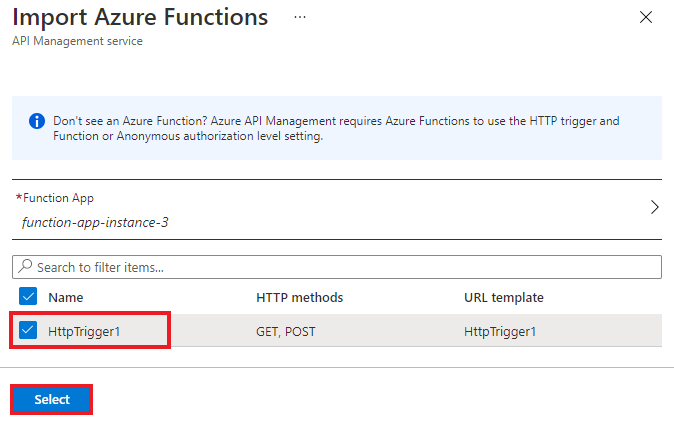
Clique em Importar.
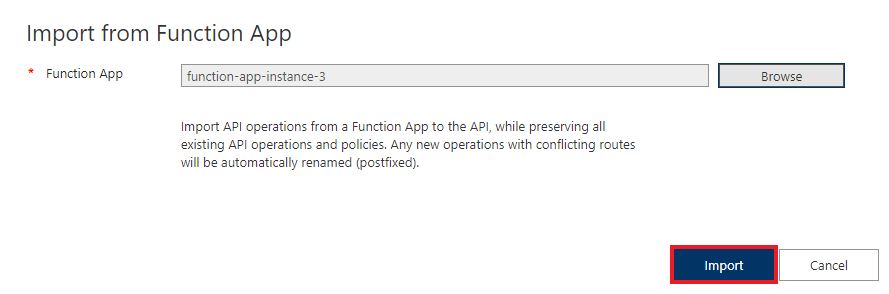
Autorização
A importação de um Aplicativo de funções do Azure gera automaticamente:
- A chave de host dentro do Aplicativo de funções com o nome apim-{nome da instância de serviço do Gerenciamento de API do Azure};
- Valor nomeado dentro da instância do Gerenciamento de API do Azure com o nome {nome da instância do Aplicativo de funções do Azure}-key, que contém a chave de host criada.
Para as APIs criadas após 4 de abril de 2019, a chave de host é passada em solicitações HTTP do Gerenciamento de API para o Aplicativo de funções em um cabeçalho. As APIs mais antigas passam a chave de host como um parâmetro de consulta. Altere esse comportamento por meio da chamada à API REST PATCH Backend na entidade Back-end associada ao aplicativo de funções.
Aviso
A remoção ou a alteração do valor da chave do host do aplicativo de funções do Azure ou do valor nomeado do Gerenciamento de API do Azure interromperá a comunicação entre os serviços. Os valores não são sincronizados automaticamente.
Se você precisar girar a chave de host, modifique também o valor nomeado no Gerenciamento de API do Azure.
Acessar chave de host do Aplicativo de funções do Azure
Navegue até sua instância do Aplicativo de funções do Azure.
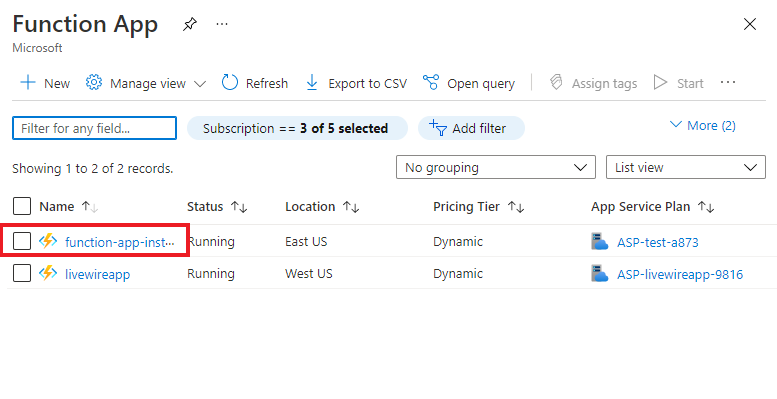
Na seção Funções do menu de navegação lateral, selecione Chaves de aplicativo.
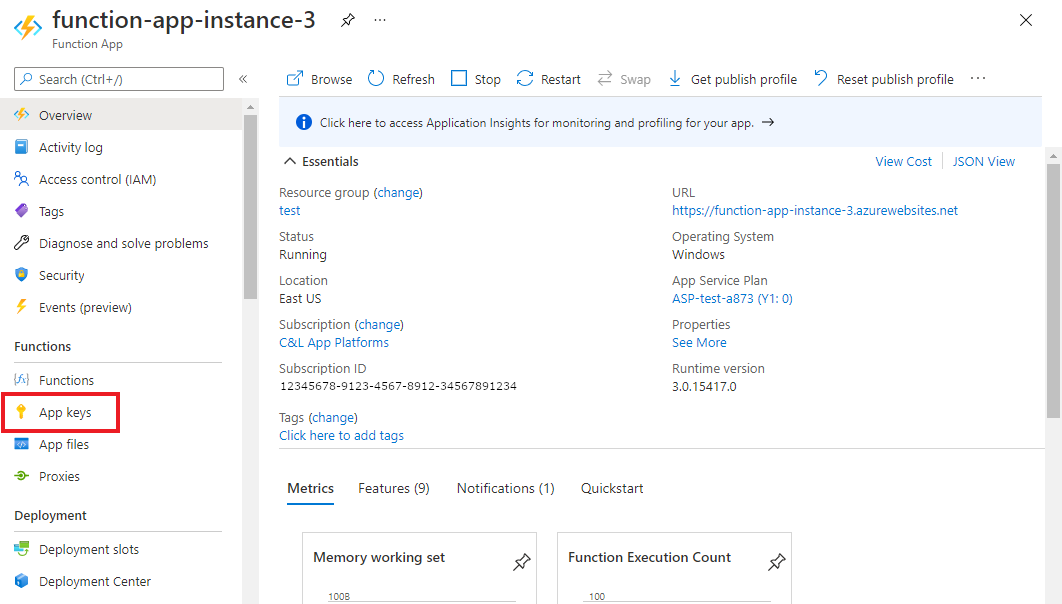
Localize as chaves na seção Chaves do host.
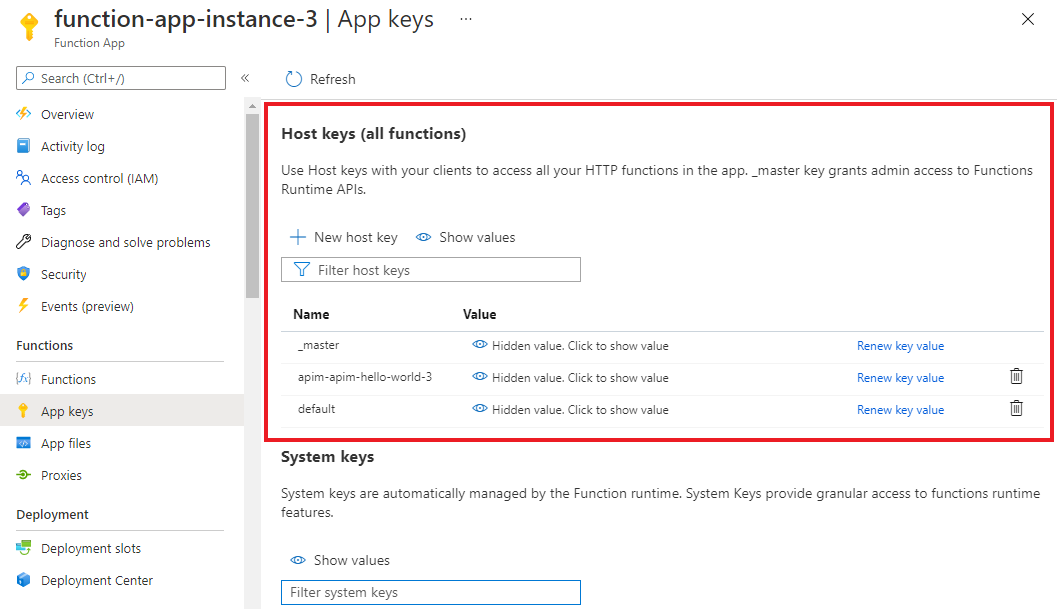
Acessar o valor nomeado no Gerenciamento de API do Azure
Navegue até sua instância do Gerenciamento de API do Azure e selecione Valores nomeados no menu à esquerda. A chave do Aplicativo de funções do Azure está armazenada lá.
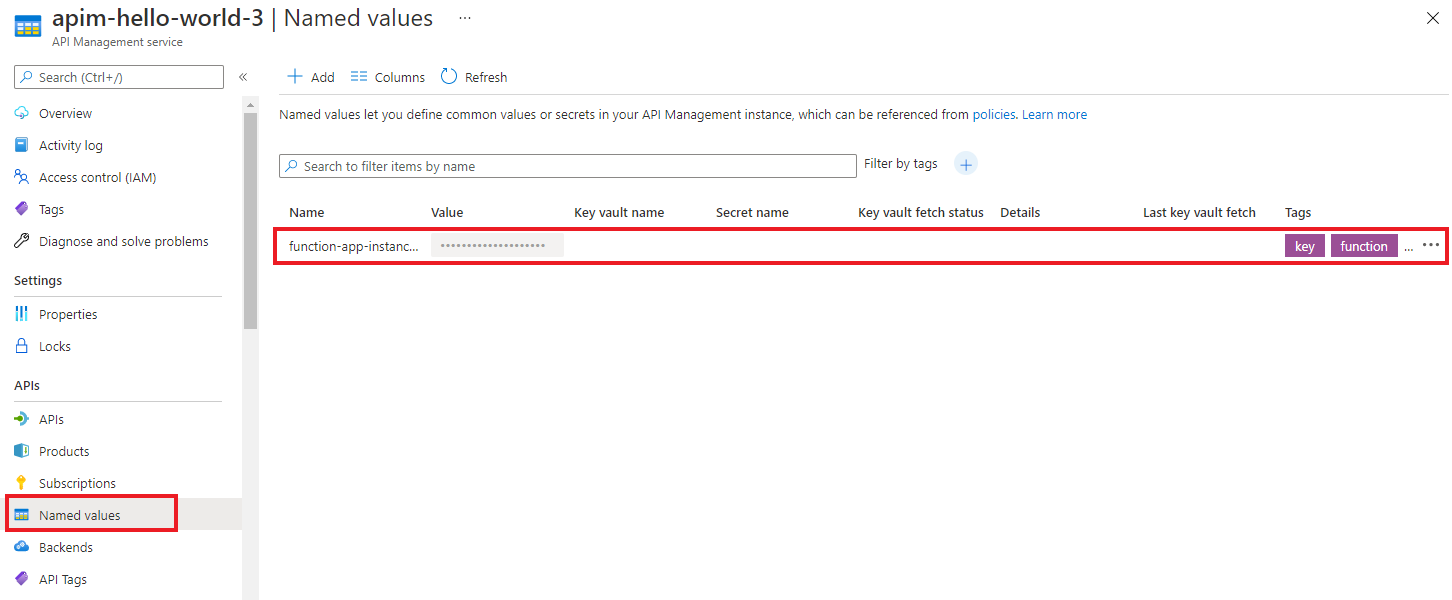
Testar a nova API no portal do Azure
Você pode chamar as operações diretamente do portal do Azure. Usar o portal do Azure é uma maneira conveniente de exibir e testar as operações de uma API.
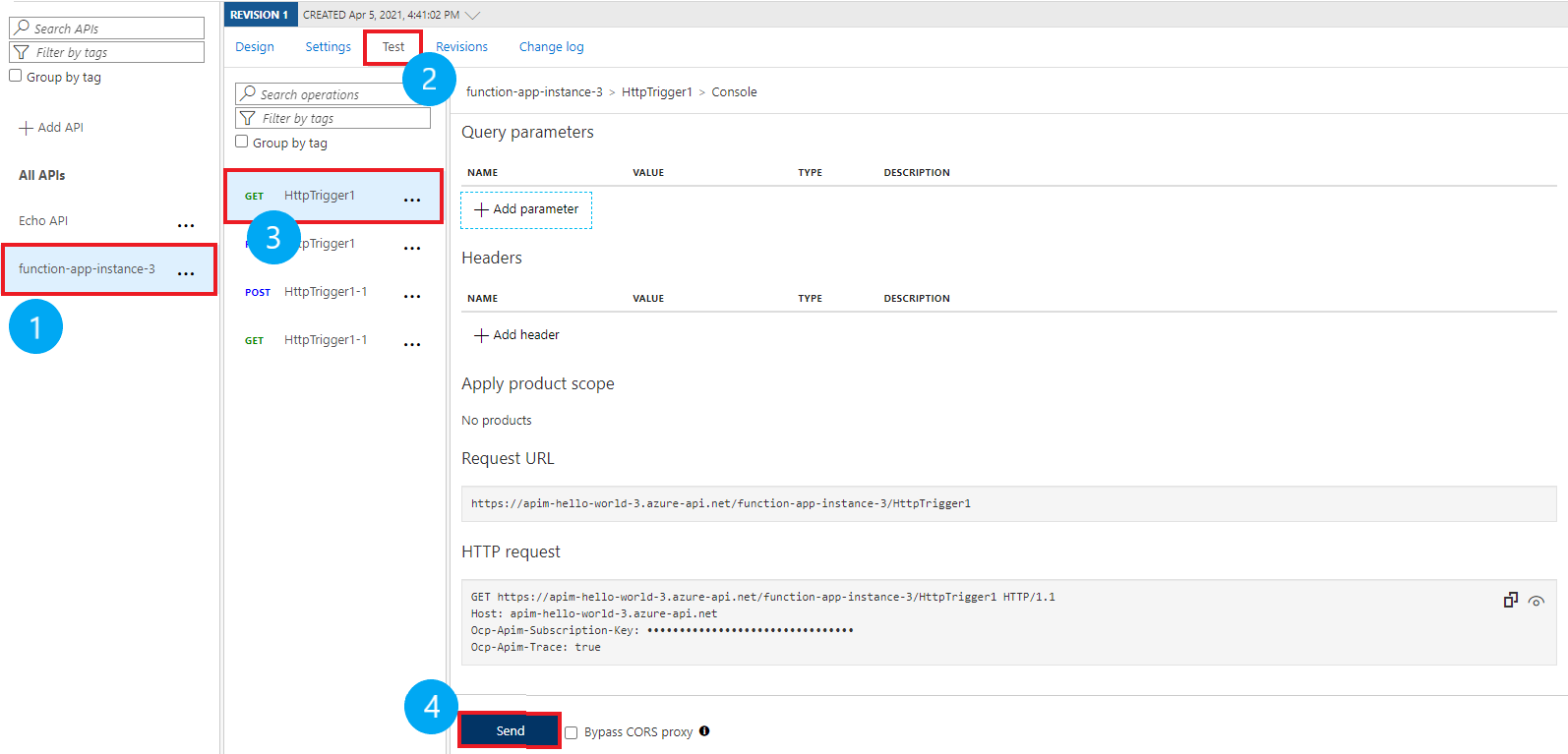
Selecione a API criada na seção anterior.
Selecione a guia Testar.
Selecione a operação que deseja testar.
- A página exibe os campos dos parâmetros de consulta e dos cabeçalhos.
- Um dos cabeçalhos é "Ocp-Apim-Subscription-Key", para a chave de assinatura do produto que está associada a essa API.
- Como criador da instância do Gerenciamento de API, você já é um administrador. Portanto, a chave é preenchida automaticamente.
Selecione Enviar.
- Quando o teste for bem-sucedido, o back-end responderá com 200 OK e alguns dados.
Tópicos relacionados
- Limitações de importação da API
- Importar uma especificação de OpenAPI
- Importar uma API SOAP
- Importar uma API SOAP e converter em REST
- Importar uma API do Serviço de Aplicativo
- Importar uma API do Aplicativo de Contêiner
- Importar uma API WebSocket
- Importar uma API do GraphQL
- Importar um esquema do GraphQL e configurar resolvedores de campo
- Importar um Aplicativo de Funções do Azure
- Importar um Aplicativo Lógico do Azure
- Importar um serviço do Service Fabric
- Importar uma API do OpenAI do Azure
- Importar uma API de OData
- Importar metadados do SAP OData
- Importar uma API do gRPC
- Editar uma API